Desideri installare programmi in Windows tramite la riga di comando? Ora, c'è un modo più semplice per installare tutte le tue app preferite su un nuovo computer dopo che Microsoft ha recentemente rilasciato Windows Package Manager (WPM). Al momento è solo nella fase di anteprima in questo momento.
È ancora un po 'difettoso ed è un po' leggero sulle funzionalità rispetto agli gestori di pacchetti stabiliti, come cioccolatoso, ma è un'ottima notizia per gli sviluppatori e la potenza di Windows utenti. E potrebbe già essere sul tuo computer!
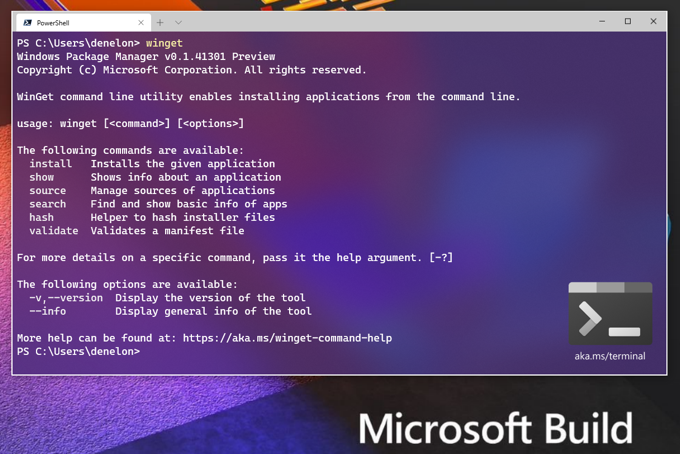
Come posso ottenere Gestione pacchetti di Windows?
Al momento della stesura di questo, ci sono solo 2 modi per ottenere Gestione pacchetti di Windows. Puoi farlo attraverso Programma Windows Insider o da GitHub.
Programma Windows InsiderQuesto metodo consente per avere le anteprime più recenti di Windows 10 e WPM. Pertanto, man mano che le funzionalità e le correzioni vengono aggiunte a WPM, saranno solo essere aggiornato automaticamente per te.
Per seguire questa strada, devi installare Insider Build per Windows 10 e iscriverti a Programma Insider di Windows Package Manager. Ciò richiederà di avere un Microsoft account, come quello che puoi usare per accedere a Micros o ft Store app. Ti verrà inviata un'email per comunicarti se sei presente o meno. Ci vogliono circa 3 giorni.
 GitHub strong>
GitHub strong>
Se sai già come usare GitHub, questo potrebbe essere un modo più semplice per te. Puoi trovare il repository GitHub di WPM in https://github.com/microsoft/winget-cli.
In_content_1 all: [300x250] / dfp: [640x360]->
Ho Gestione pacchetti di Windows?
Il modo per sapere se hai Gestione pacchetti di Windows (WPM) è aprire un PowerShell e inserisci il cmdlet winget.

Se hai WPM, vedrai l'output come nella seguente immagine. Elencherà quale versione di WPM hai e qualche aiuto di base su come usarlo.

Come posso utilizzare Gestione pacchetti di Windows?
La prima cosa da fare è vedere quali app è possibile installare con WPM. Immettere il cmdlet ricerca wingete premere Invio.

Vedrai un elenco di tutti i pacchetti di installazione delle app attualmente disponibili.

Al momento della stesura di questo documento, erano disponibili 386 pacchetti. Alcune delle app più popolari includono; 7Zip, Writer CutePDF, Adobe Acrobat Reader DC, Accendere, iTunes, Audacia, diversi Distribuzioni Linux, Malwarebytes e una serie di app Microsoft relative a Ufficio, Azzurro, Windows e tutto il resto Microsoft.
Un elenco completo di pacchetti è disponibile anche in https://github.com/microsoft/winget-pkgs/tree/master/manifests.

C'è molto da fare, quindi prova a cercare le tue app preferite. Inserisci parola chiave di ricerca winget, dove la parola chiave è il nome dell'app che stai cercando. Se non sei sicuro del nome completo, cercherà anche un nome parziale.

Dopo aver trovato l'app che desideri installare, usa winget installa "AppName Here". Se l'app ha un nome di una sola parola, le virgolette non sono necessarie.

Se preferisci che l'app venga installata silenziosamente senza più input da parte tua, usa l'argomento -halla fine. Il comando sembrerebbe come installazione dell'ala “AppName Here” -h

L'app verrà scaricata e installata, senza ulteriori interazioni da parte tua.

Come posso installare più app contemporaneamente con Gestione pacchetti di Windows?
Dato che winget è un cmdlet, possiamo creare uno script PowerShell per eseguire le installazioni. Assicurati innanzitutto che il tuo sistema consente di eseguire script di PowerShell.
In Windows PowerShell ISE, inserisci quanto segue:
winget install rufus -h;
winget installa gpu-z -h;
winget installa Putty -h;
winget installa FileZilla -h;

Salvalo come script di PowerShell con un nome simile install-AppsWinGet.ps1. È possibile eseguire lo script dall'interno di PowerShell ISE o dalla normale riga di comando di PowerShell.

Nota che non vedrai la bella barra di stato come faresti con una singola installazione di WPM. Va bene. Farà le installazioni in sequenza. Il tempo totale per scaricare e installare tutte e 4 le app è stato di 53 secondi.
Posso disinstallare usando Gestione pacchetti di Windows?
No. In questo momento WPM è solo per l'installazione di app. La versione di anteprima di WPM è molto giovane. Se Microsoft vuole che WPM diventi il gestore dei pacchetti di fatto per Windows, aspettati la stessa funzionalità di Chocolatey o migliore nel prossimo futuro.
Installa!
Ora che hai Gestione pacchetti di Windows e sai come usarlo, perché non creare uno script per installare tutte le app che ami? Salvare quello script su un'unità USB o cloud storage. Quindi, la prossima volta che vuoi installarli, esegui semplicemente lo script. Se non hai mai utilizzato un gestore di pacchetti, sarà più veloce e più facile che mai.